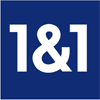Les statistiques varient mais directionnellement, on s’accorde à dire que WordPress fait tourner près de 20% d’internet. Des sites aussi larges que time.com (ou reuters, Vogue, BBC, TechCrunch,…) et aussi flexible que le blog de votre petit filleul. Si ce CMS a énormément d’avantages, à commencer par sa communauté, c’est son équipe centrale qui continue tout de même à porter la cadence des mises à jour et du planning des nouvelles fonctionnalités. Bref, que du bon, si ce n’est qu’entre les mises à jour de WordPress, les mises à jours des thèmes et les mises à jour des plugins, vous ne passerez plus une semaine sans avoir à cliquer sur un bouton de maintenance… Mais ça, c’était avant.

La mise à jour qui fait des mises à jour
Si vous utilisez l’excellent plugin fourre-tout qu’est Jetpack, sachez que la version 3.3 vous permet maintenant de garder vos plugins à jour. Pour se faire, rien de plus simple.
- Allez dans votre menu d’administration et choisissez « mettre à jour » pour l’extension Jetpack. Vous devez obtenir une version supérieure à la version 3.3.
- Sur la page de Jetpack vous trouverez une annonce qui met en avant la fonctionnalité de gestion centralisée de votre site. Activez la.

- Vous pouvez maintenant vous rendre sur votre page https://wordpress.com/plugins et voir d’un coup d’œil tous les plugins qui requièrent votre attention…
Mais alors où est l’avancée par rapport au menu classique, directement dans votre site ?
Une fois votre site connecté à wordpress.com via Jetpack 3.3, c’est dans le menu de gestion de vos plugins que vous trouverez l’option de mise à jour. Appliquez la à tous vos plugins et à vous la tranquillité. Regardez :

Bon, c’est très sympa et effectivement on gagne du temps, mais sachez qui si vous avez plusieurs sites WordPress, ils sont TOUS administrables à partir de ce même menu. Ainsi, si vous activez la mise à jour du plugin « Akismet » (détecteur de spam dans vos commentaires), vous l’activez pour l’ensemble des sites connectés à votre compte wordpress.com. Pas mal, non ?!
Autant dire que si vous avez un compte chez ManageWP ou InfiniteWP, vous venez peut-être de trouver un moyen de faire des économies.
La méthode siouxe
Si l’on ne souhaite pas passer par Jetpack et sa gestion centralisée des sites, il existe une méthode plus discrète mais pas moins efficace. Il vous faudra éditer le fichier de configuration de votre site pour y ajouter quelques lignes de code.
- A l’aide d’un éditeur de texte (Notepad suffit), ouvrez le fichier wp-config.php qui se situe à la racine de votre site WordPress.
- Ajoutez ces 3 lignes à la fin du fichier et enregistrez-le à nouveau sur votre serveur.
[code]define(‘WP_AUTO_UPDATE_CORE’, true);
add_filter( ‘auto_update_plugin’, ‘__return_true’ );
add_filter( ‘auto_update_theme’, ‘__return_true’ );[/code]
Comme vous le devinez, ces instructions vont dire à votre installation WordPress de mettre à jour votre site pour chaque nouvelle version de WordPress, mais aussi pour chaque nouvelle version d’un des plugins de votre site et enfin pour chaque nouvelle version des thèmes de votre site ! La totale.
Si vous voulez en savoir plus sur les options de mise à jour à partir du fichier wp-config, tout est détaillé dans les pages du codex. Vous pourrez par exemple y trouver la syntaxe à employer pour bloquer la mise à jour de certains éléments… pratique dans certains cas.
Il est bon de rappeler qu’activer la mise à jour automatique a aussi sa part de dangers. Imaginez qu’un développeur publie une nouvelle version d’une extension qui ne soit simplement plus compatible avec votre thème… la mise à jour manuelle vous assure d’être au courant dans l’instant.
Ces fonctionnalités sont donc peut-être à réserver à des sites de contenu pur (sans ecommerce) ou des sites de test et preview.

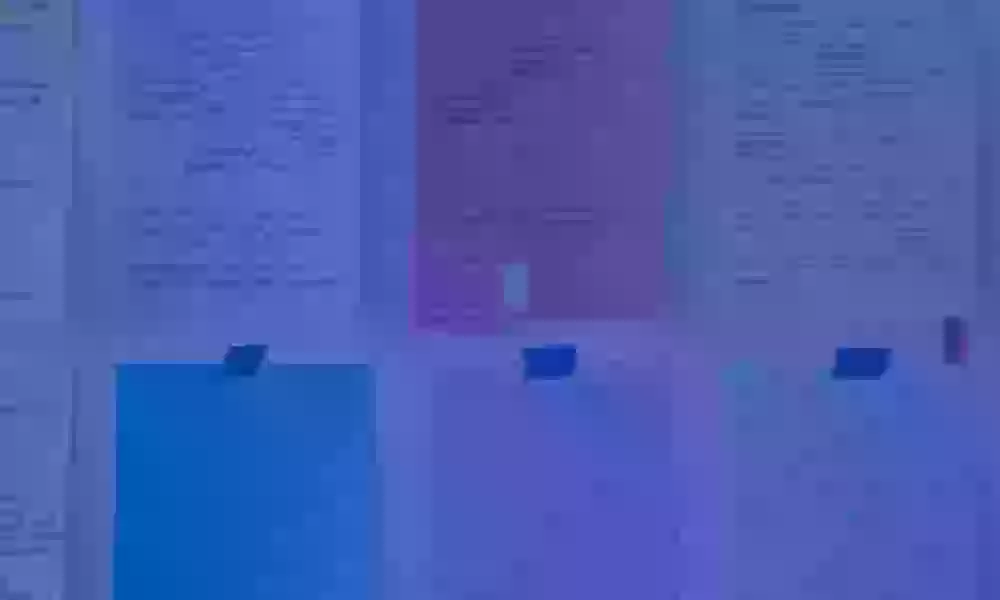

 Revenons à la raison, si l’on à quelque chose à dire, c’est pour faire avancer le débat. Sans s’opposer idéologiquement aux autres, il va expliquer aux autres les arguments qui font qu’il a un point de vue différent.
Revenons à la raison, si l’on à quelque chose à dire, c’est pour faire avancer le débat. Sans s’opposer idéologiquement aux autres, il va expliquer aux autres les arguments qui font qu’il a un point de vue différent.